右クリからファイルをFTP鯖にアップ&タグを生成する「ShellFTP」
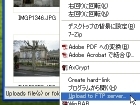
サイトを運営しているなどの理由でFTPアカウントを持っており、FTPスペースを画像置き場・ファイル置き場などとして活用しまくっている。……という人にオススメのFTPアップローダーが「ShellFTP」。右クリックメニューからファイルをFTPスペースにアップする、だけなら良くあるツールだが、「JPGファイルは/imagesへ」というようにファイル拡張子によってアップするパスを自動変更する機能・アップ後にファイルのURL(もしくはファイルへのリンクHTML)を生成しクリップボードにコピーする機能が搭載されているのだ。

「ShellFTP」を作者のダウンロードページからダウンロードしインストール。まず自分のFTPサーバーの設定を行う。アカウント登録時のウェルカムメールなどを参考に設定。
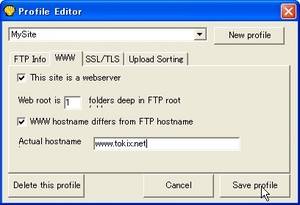
続いて「WWW」タブで、そのサイトのURL設定を行う。「設定したFTPサーバーにアップしたファイルがどのようなURLになるか」という設定だ。
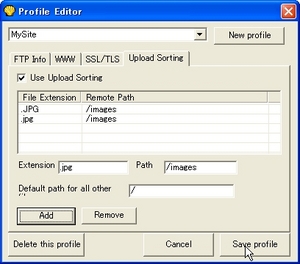
最後に「Upload Sorting」タブで拡張子設定。左SSでは「JPGファイルは/imagesパスへ」という設定を行っている。「Use Upload Sorting」にチェックを入れて「Extension」「Path」を入力し「Add」で加えていき、「Default path~」に指定拡張子以外のファイルをアップするパスを設定。大文字小文字を含め完全一致しないと動作しないようなので、「JPG」「jpg」というように両方設定する点に注意。
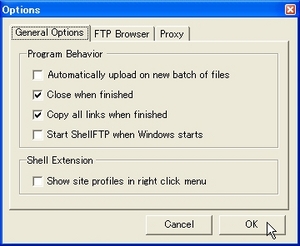
さらにメインウインドウ「Settings」「Options」で「Close when finished」「Copy all links when finished」にチェックを入れておくのがオススメ。
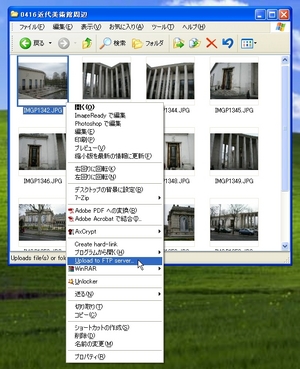
ファイルをアップする場合は、エクスプローラ上で右クリック「Upload to FP server」。
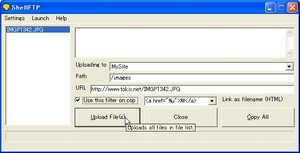
メインウインドウが開くので「Upload File(s)」。先ほどの「Options」で「AUtomatically upload~」にチェックを入れればアップロードが自動で行われるよう設定できる(のだが後述する理由で「必ずしもオススメ」とは言えない)。
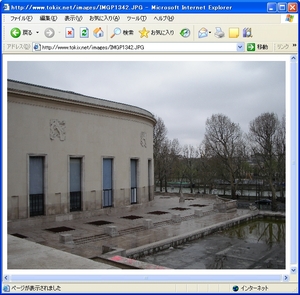
ファイルがアップロードされる。このとき、クリップボードに「ファイルのURL」「ファイルへのリンクを行うHTMLタグ」のいずれかがコピーされている。
「ファイルのURL」の例:http://www.tokix.net/IMGP1344.JPG
「ファイルへのリンクを行うHTMLタグ」の例:<a href="http://www.tokix.net/IMGP1344.JPG">IMGP1344.JPG</a>
アップロード時のメインウインドウ「Use this filter~」にチェックがなければ「ファイルのURL」、チェックがあれば「ファイルへのリンクを行うHTMLタグ」。どちらが必要かはケースバイケースだ、という人は、二つ上のSSで毎回設定。設定を固定したい人は、メインウインドウ「Use this filter~」の設定を行った上で「Options」の「AUtomatically upload~」にチェックを入れよう。また、文字列の生成規則は、二つ上のSS通り「%u(ファイルのURL)」「%f(ファイル名)」を使って自由に設定できる……という話は詳細割愛するが、分かる方はご自分で。
 全世界1,000万以上ダウンロード超え!水分補給サポートアプリ最新作『Plant Nanny 2 - 植物ナニー2』が11/1より日本先行配信開始中
全世界1,000万以上ダウンロード超え!水分補給サポートアプリ最新作『Plant Nanny 2 - 植物ナニー2』が11/1より日本先行配信開始中 たこ焼きの洞窟にかき氷の山!散歩を習慣化する惑星探索ゲーム『Walkr』がアップデート配信&6/28までアイテムセール開始!
たこ焼きの洞窟にかき氷の山!散歩を習慣化する惑星探索ゲーム『Walkr』がアップデート配信&6/28までアイテムセール開始! 【まとめ】仮想通貨ビットコインで国内・海外問わず自由に決済や買い物ができる販売サイトを立ち上げる
【まとめ】仮想通貨ビットコインで国内・海外問わず自由に決済や買い物ができる販売サイトを立ち上げる Googleリーダーがなくても大丈夫!独自ドメインと「Tiny Tiny RSS」で最強のRSSリーダーを作る
Googleリーダーがなくても大丈夫!独自ドメインと「Tiny Tiny RSS」で最強のRSSリーダーを作る あの巨大掲示板が自分だけのものに! 「2ちゃんねる」を「お名前.com」のサーバーで完全再現する
あの巨大掲示板が自分だけのものに! 「2ちゃんねる」を「お名前.com」のサーバーで完全再現する 10年後でも確実に使える短縮URLを作成!「YOURLS」を共用サーバーに導入する
10年後でも確実に使える短縮URLを作成!「YOURLS」を共用サーバーに導入する フォルダに放り込むだけで画像の大きさを指定のサイズに変更する「Dropresize」
フォルダに放り込むだけで画像の大きさを指定のサイズに変更する「Dropresize」 更新告知が簡単!ブログの新着記事を独自ドメインでツイート
更新告知が簡単!ブログの新着記事を独自ドメインでツイート SEOも自由自在の本格的なWebサイトを手軽に構築できる「Z.com WordPress」
SEOも自由自在の本格的なWebサイトを手軽に構築できる「Z.com WordPress」
